Sådan slettes din Amazon-konto

Sletning af din Amazon-konto er den eneste måde at slette din købshistorik helt ud. Hvis du vil slette din konto for godt, så er det sådan, hvordan du giver dig en ren skifer.
Hvad du behøver at vide
Din Amazon-konto er delt på Amazonas websites, så hvis du sletter det, mister du adgang til Amazon.com samt internationale butikker som Amazon.co.uk og Amazon-ejede websteder som Audible.com. Du vil ikke kunne logge ind på nogen hjemmeside, du bruger din Amazon-konto til. Din Amazon Payments-konto lukkes også.
Du vil miste adgangen til stort set alt. Eventuelle åbne ordrer annulleres, abonnementer som Amazon Prime afsluttes straks, og du mister enhver Amazon-gavekortbalance på din konto. Du kan ikke returnere købte varer til refusion eller udskiftning. Digitalt indhold, du har købt, vil være væk, og du vil ikke kunne genindlæse Kindle eBooks, Amazon-videoer, musik, digital software og spil og alt andet digitalt indhold, du måske ejer.
Amazon vil også slette din kontos købshistorie og kundedata, så eventuelle anmeldelser, diskussionsposter og fotos, du har uploadet til Amazonas hjemmeside, slettes også.
RELATERET: Sådan arkiveres og styres dine Amazon-ordrer
Lukning af din konto og oprettelse en ny er den eneste måde at slette din Amazon køb historie. Du kan dog "arkivere" nogle af dine ordrer for at gøre dem mindre synlige i listen over tidligere køb.
Dette er et usædvanligt skridt at tage. Du behøver ikke lukke din konto, hvis du bare vil annullere Amazon Prime, ændre din e-mail-adresse eller fjerne en betalingsmetode. Du kan gøre alt dette uden at lukke en konto. Men hvis du virkelig vil, er det her du skal gøre.
Sådan lukker du din Amazon-konto
Du skal kontakte Amazon kundesupport for at lukke din konto, men Amazon tilbyder en strømlinet proces til at gøre så.
Besøg Kontakt os side på Amazons hjemmeside for at komme i gang. Log ind med Amazon-kontoen, du vil lukke.
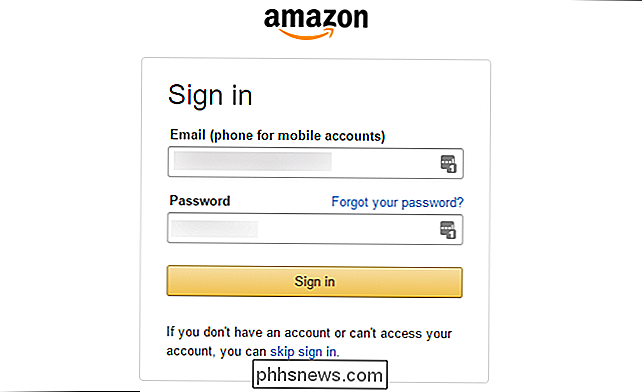
Klik på "Prime eller noget andet" øverst på kundesupportsiden.
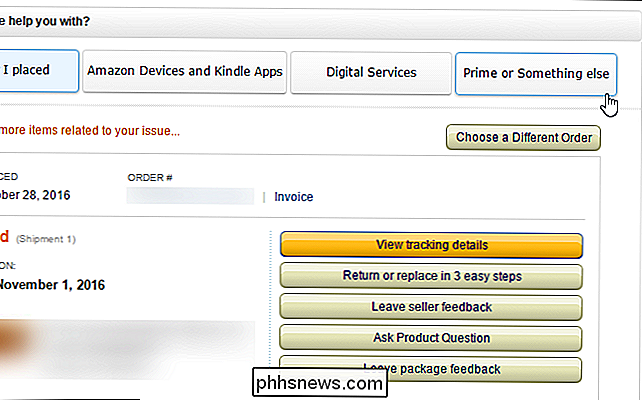
Vælg "Kontoindstillinger" under afsnittet "Fortæl os mere om dit problem" i den første boks og "Luk min konto" i den anden boks.
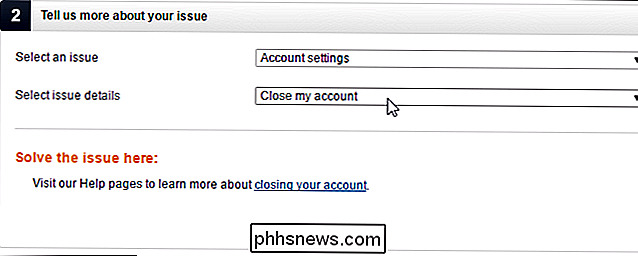
Du skal tale med Amazons kundesupportpersonale om dette. Vælg "Email", "Telefon" eller "Chat" under afsnittet "Hvordan vil du gerne kontakte os?".
Vi anbefaler at vælge "E-mail", som synes at være den hurtigste metode. Du skal alligevel modtage en e-mail som en del af sletningen af kontoen. Amazonas medarbejdere vil ikke straks slette din konto, hvis du kontakter dem via telefon eller online chat.
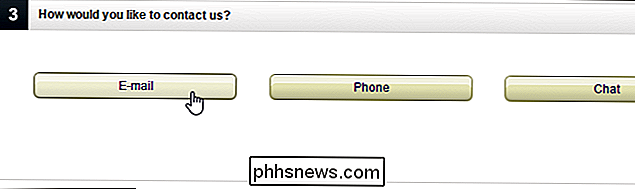
Fortæl Amazons kundeservicepersonale, du vil lukke din konto og give en grund.
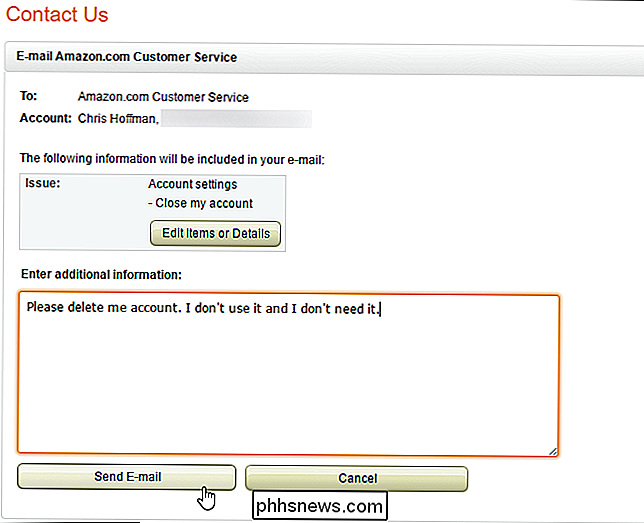
Amazons kundesupportpersonale kontakter dig af email med flere advarsler om, hvad du vil tabe, når du sletter en konto. De vil også prøve at finde ud af, hvilket problem du har og tilbyde andre mulige løsninger. Men hvis du er sikker på, at du vil lukke din konto, hjælper de dig med at gøre det.
Følg vejledningen Amazon e-mails for at bekræfte, at du rent faktisk ønsker at lukke din konto. Amazon lukker så din konto, og du kan gratis lave en ny med en ny købshistorie, hvis du vil.
Billedkredit: Paul Swansen

Sådan tilføjes papirkurv til Windows 'File Explorer
Hvis du er i og ud af papirkurven ofte, kan du måske vide, at der er en måde at tilføje papirkurven på til "Denne pc" visning i File Explorer - og derfra til din Quick Access sektion. Sådan får du det gjort. Windows 10 giver dig endelig mulighed for at pege i papirkurven på Start-menuen, og vi har tidligere vist dig, hvordan du kan tilføje Kontrolpanel og Papirkurv til navigationsruden Fil Explorer.

Sådan optimerer du Microsoft Edge for maksimal beskyttelse af personlige oplysninger
Som andre moderne browsere indeholder Microsoft Edge nogle funktioner, som sender dine data via internettet. Nogle af dem sender endda din browserhistorik til Microsoft. Vi anbefaler ikke, at du deaktiverer alle disse funktioner, da de gør nyttige ting. Men vi vil forklare, hvad de forskellige muligheder gør, så du kan træffe velinformerede beslutninger.



